شرح طريقة تغيير باسورد الواي فاي لعديد من أنواع الراوتر مثل (We – D-Link – Huawei – ZTE – Toto Link – TE Data TP-Link – Orange – Vodafone).
من الاشياء الضرورية جدا هو المدوامة علي تغيير باسورد الواي فاي للراوتر سواء من خلال جهاز الكمبيوتر أو تغيير باسورد الواي فاي من الموبايل وهذا يساعد بشكل كبير علي عدم تعرض الراوتر وشكبة الواي فاي للاختراق و المحافظة علي الباقة الانترنت وأيضا عدم التعرض لمشكلة بطئ خدمة الانترنت وفي هذا المقال في موقع تذكرة نت سوف نقدم لكم شرح كامل لطريقة تغيير باسورد واي فاي للعديد من أجهزة الراوتر.
محتويات المقال
- شرح تغيير باسورد الواي فاي للعديد من أنواع الراوتر
- تغيير باسورد الواي فاي راوتر TE Data
- تغيير باسورد الواي فاي راوتر TE Data الاخضر
- كيفية تغيير باسورد الواي فاي لراوتر وي WE
- كيفية تغيير باسورد الواي فاي لراوتر وي WE VDSL الجديد
- تغيير باسورد الراوتر أورنج Orange
- تغيير كلمة سر الواي فاي في راوتر فودافون Vodafone
- تغيير باسورد واي فاي على الراوتر TP-Link
- تغيير باسورد الواي فاي لراوتر توتو لينك TOTO LINK
- تغيير باسورد الواي فاي لراوتر D-link دي لينك
شرح تغيير باسورد الواي فاي للعديد من أنواع الراوتر
بشكل عام اذا أردتتغيير باسورد الواي فاي فيجب عليك عليك الوصول الي عنوان صفحة الراوتر وهي تتم من خلال إدخال الـIP الخاص بالراوتر في شريط المتصفح أو عنوان المتصفح بالاعلي ،مثل متصفح جوجل كروم , فاير فوكس , أوبرا يوسي وغيرها وفي أغلب الأحيان يكون الآي بي IP الخص بصفحة الراوتر هو 192.168.1.1 إلا أنه وفي بعض أجهزة الراوتر يكون مختلف أما أنك قد قمت بتغييرة لسبب من الاسباب مثل تحويل الراوتر الى access point أو هو افتراضيا من الشركة المصنعة للراوتر عنوانه مختلف ولهذا سوف يكون متاحا لك أحد أمرين أولا النظر علي ظهر الراوتر سوف تجد عنوان صفحة الراوتر علي الأغلب مثل الصورة التالية
واذ لم تجد سوف يكون الاختيار الثاني هو الافضل لك ومن خلاله سوف نقوم بعمل شرح بسيط لمعرفة آي بي IP الراوتر مباشرة من خلال نظام ويندوز
شرح طريقة معرفة عنوان صفحة الراوتر
1- قم بالدخول إلى قائمة Run من خلال الضغط على زرّ الويندوز (زر Start) و زرّ R في لوحة المفاتيح
2- قم بكتابة الأمر CMD كما بالصورة التالية ثم اضغط على OK
3- قم بكتابة الأمر IPCONFIG داخل النافذة التي تظهر أمامك باللون الأسود وبمجرّد كتابة الأمر السابق سوف تجد أن عنوان صفحة الراوتر الاي بي IP قد ظهر بالكامل وعدة عناوين أخري ولكن ما يهمنا هو آي بي الراوتر والذي يسمى بـ Default Gateway في هذه الحالة كما هو موضح بالصورة التالية.
الآن أستطعت الحصول على عنوان IP الراوتر الخاص بك ولديك فكرة عن تقنية Wi-Fi وعليه فأنت مستعد لنبدأ شرح تغيير باسورد الواي فاي بناءًا على نوع الراوتر الذي لديك وسنبدأ مع الراوتر المشهور وهو راوتر TE Data.
قد يهمك أيضا التعرف على: قائمة كاملة من الألف الي الياء (A to Z) لأوامر Windows CMD التي تحتاج إلى معرفتها و كيفية التحقق من قوة إشارة Wi-Fi على نظام التشغيل Windows 10 وكيفية العثور على كلمة مرور Wi-Fi باستخدام CMD لجميع الشبكات المتصلة
ملاحظة هامة
- احرص دائمًا على اختيار اختيار نظام التشفير WPA-PSK/WPA2-PSK في خانة Security لأن هذا هو أفضل خيار لتأمين الراوتر وحمايته من الاختراق والسرقة.
- تأكد من اغلاق خاصية ال WPS من خلال اعدادت الراوتر.
تغيير باسورد الواي فاي راوتر TE Data
- قم بفتح المتصفّح الخاص بك مثل جوجل كروم أو فايرفوكس أو أوبرا.
- قم بكتابة عنوان IP الخاص بالراوتر وغالبا ما يكون 192.168.1.1 في شريط المتصفّح بالأعلى مثلما تكتب أي رابط لأي موقع تريد زيارته.
- قم بإدخال اسم المستخدم وكلمة السرّ الخاصة بالرواتر وهي التي عادة ما تكون admin و admin لاسم المستخدم وكلمة السرّ:
اذا واجهتك مشكلة الدخول الى صفحة الراوتر الحل هنا أو يمكنك الإتصال بخدمة الدعم الفني تي داتا عن طريق تطبيق ماي وي مجانا.
شرح بالصور لطريقة تغيير باسورد الواي فاي راوتر TE Data - لتغيير باسورد الواي فاي للراوتر اتبع المسار التالي
Basic -> WLAN - اكتب اسم شبكة الواي فاي امام :SSID
- لعمل اخفاء لشبكة الواي فاي قم بوضع علامة صح امام :Hide broadcast
- اكتب كلمة سر الواي فاي امام :WPA Pre-Shared Key
- ثم قم بالضغط علي Submit
وبهذا يكون تم تغيير باسورد الواي فاي لراوتر TE-Data
لتفاصيل أكثر عن هذا الراوتر HG532e Home Gateway أو HG531 أو HG532N
تغيير باسورد الواي فاي راوتر TE Data الاخضر
- قم بفتح متصفح والدخول علي عنوان صفحة الراوتر 192.168.1.1
- اكتب اسم المستخدم وكلمة المرور الخاصة بصفحة الراوتر
- قم بالدخول علي هذا المسار
Network -> WLAN -> SSID Settings - اكتب اسم شبكة الواي فاي امام :SSID Name
- لعمل اخفاء شبكة الواي فاي قم بوضع علي علامة صح امام :Hide SSID
- ثم اضغط علي Submit
- لتغيير باسورد الواي فاي اتبع المسار التالي
Network -> WLAN -> Security - قم بكتابة باسورد الواي فاي امام :WPA PassPhrase
- ثم اضغط علي submit
وبهذا نكون قد قمنا بعمل اعدادات باسورد واي فاي راوتر TE-Data الاخضرلتفاصيل أكثر عن هذا الراوتر ZXHN H108N
كيفية تغيير باسورد الواي فاي لراوتر وي WE
- قم بفتح متصفح والدخول علي عنوان صفحة الراوتر 192.168.1.1
- اكتب اسم المستخدم وكلمة المرور الخاصة بصفحة الراوتر
- قم بالدخول علي هذا المسار
Network -> WLAN -> SSID Settings - اكتب اسم شبكة الواي فاي امام :SSID Name
- لعمل اخفاء شبكة الواي فاي قم بوضع علي علامة صح امام :Hide SSID
- ثم اضغط علي Submit
- لتغيير باسورد الواي فاي اتبع المسار التالي
Network -> WLAN -> Security - قم بكتابة باسورد الواي فاي امام WPA PassPhrase
- ثم اضغط علي submit
وبهذا نكون قد قمنا بعمل اعدادات باسورد واي فاي راوتر وي WEلتفاصيل أكثر عن هذا الراوتر ZXHN H108N
كيفية تغيير باسورد الواي فاي لراوتر وي WE الجديد
- قم بفتح متصفح والدخول علي عنوان صفحة الراوتر 192.168.1.1
- اكتب اسم المستخدم وكلمة المرور الخاصة بصفحة الراوتر
- ثم قم بالضغط على Log in
- ثم اتبع المسار التالي قم بالضغط على Home Network
- ثم قم بالضغط على WLAN Settings
- ثم اكتب اسم شبكة الواي فاي امام :SSID
- اكتب باسورد واي فاي جديد امام :password
- طريقة اخفاء شبكة الواي فاي قم بالتأشير ووضع علامة صح امام :hide Broadcast
- ثم اضغط علي save
وبهذا نكون قمنا بعمل اعدادات باسورد واي فاي راوتر وي WE الجديد
قد يهمك التعرف على : طريقة تشغيل ال VDSL في الراوتر
كيفية تغيير باسورد الواي فاي لراوتر وي WE VDSL الجديد
- قم بفتح متصفح والدخول علي عنوان صفحة الراوتر 192.168.1.1
- اكتب اسم المستخدم وكلمة المرور الخاصة بصفحة الراوتر
- ثم قم بالضغط على Log in
- ثم اتبع المسار التالي :
Local Network -> WLAN -> WLAN SSID Configuration - اكتب اسم شبكة الواي فاي امام :SSID
- اكتب باسورد الواي فاي امام :WPA Passphrese
- ثم اضغط علي apply
وبهذا نكون قد قمنا بعمل اعدادات باسورد واي فاي راوتر وي VDSL WE الجديد
لتفاصيل أكثر عن هذا الراوتر ZXHN H168N
شرح عمل اعدادات راوتر WE ZXHN H168N V3-1
تغيير باسورد الراوتر أورنج Orange
- قم بفتح متصفح والدخول علي عنوان صفحة الراوتر 192.168.1.1
- اكتب اسم المستخدم وكلمة المرور الخاصة بصفحة الراوتر
- ثم قم بالضغط على Log in
- قم بالدخول علي هذا المسار
Network -> WLAN -> SSID Settings - اكتب اسم شبكة الواي فاي امام :SSID Name
- قم بتأشير علي علامة صح اما :Hide SSID لعمل اخفاء شبكة الواي فاي
- ثم اضغط علي Submit
- لتغيير باسورد الواي فاي اتبع المسار التالي
Network -> WLAN -> Security - قم بكتابة باسورد الواي فاي امام :WPA PassPhrase
- ثم اضغط علي submit
وبهذا نكون قد قمنا بعمل اعدادات باسورد واي فاي راوترOrange أورانج
تغيير كلمة سر الواي فاي في راوتر فودافون Vodafone
- قم بفتح متصفح والدخول علي عنوان صفحة الراوتر 192.168.1.1
- اكتب اسم المستخدم وكلمة المرور الخاصة بصفحة الراوتر
- ثم قم بالضغط على Log in
- ثم اتبع المسار التالي:
Basic -> Wlan - اكتب اسم شبكة الواي فاي امام :SSID
- اكتب باسورد واي فاي جديد امام :password
- ثم اضغط علي Submit
وبهذا نكون قد قمنا بعمل اعدادات باسورد واي فاي راوتر Vodafone فودافون
تغيير باسورد واي فاي على الراوتر TP-Link

- قم بفتح متصفح والدخول علي عنوان صفحة الراوتر 192.168.1.1
- اكتب اسم المستخدم وكلمة المرور الخاصة بصفحة الراوتر
- ثم قم بالضغط على Log in
- ثم نضغط على interface setup
- ثم نضغط على Wireless
- access point : activated
وهذا يجعل الواى فاى مفعل لو قمنا بعمل Deactivated سوف نقوم بتعطيل شبكة الواى فاى
ما يهمنا هو SSID : اسم شبكة الواى فاى تقوم بتغييرة الى الى اى اسم تريدة باللغة الانجليزية - هذا الاختيار لو قمت بتفعيله الى YES سوف تقوم باخفاء شبكة الواي فاي : Broadcast SSID
اما No فهو تركها ظاهرة غير مخفية - authentication type : يفضل WP2-PSK
- encryption : TKIP
- قم بتغيير باسورد الواى فاى امام: pre-shared key
ويفضل ان لا يقل عن 8 عناصر سواء ارقام او حروف او رموز باللغة الانجليزية - باقى الاعدات نتركها كما هو موضح بالصورة
- ثم نقوم بالضغط فى اخر الصفحة على Save
لتفاصيل أكثر عن هذا الراوتر تي بي لينك TP-Link
تغيير باسورد الواي فاي لراوتر توتو لينك TOTO LINK

هنا طريقة عمل نظام التشفير وكلمة سر الواي فاي لراوتر توتو لينك TOTO LINK
لمزيد من التفاصيل الخاصة براوتر توتو لينك Toto Link
تغيير باسورد الواي فاي لراوتر D-link دي لينك
نفس الطرق السابقة كما ذكرنا تابع الشرح بالصور
اصدارمختلف من الراوتر
واذا كان لديكم استفسار لا تترد في التواصل معنا وسيتم الرد عليه في أقرب وقت من خلالنا، ودمتم في خير صحة وعافية متابعينا الكرام

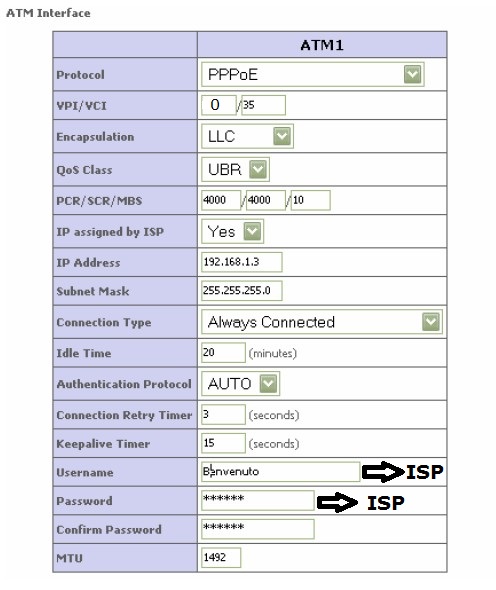































كلمة المرور يجب أن تتغير